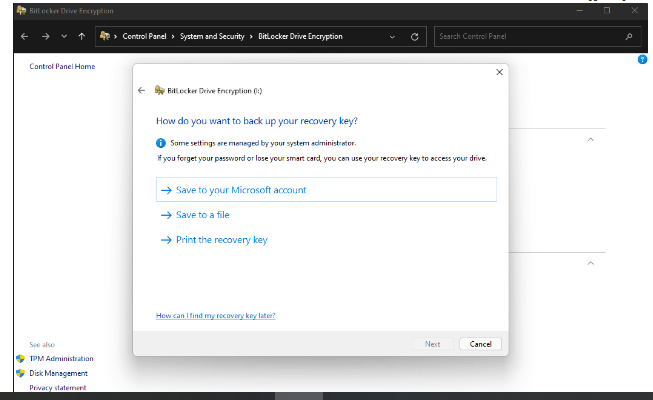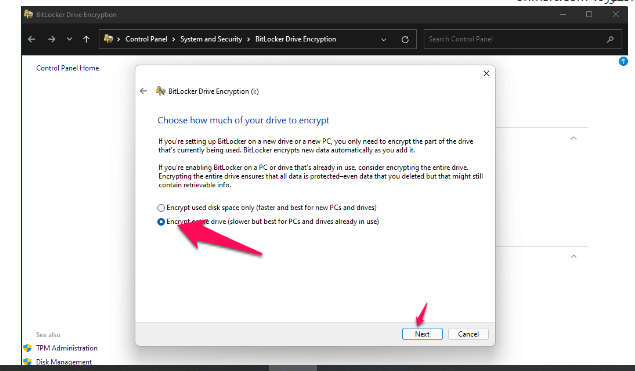ونڈوز 11 پر ہارڈ ڈرائیو کو تیزی سے کیسے انکرپٹ کریں۔
ونڈوز 11 پر ہارڈ ڈرائیوز کو خفیہ کرنا آسان اور تیز ہے، اور اسے کرنے کا طریقہ یہاں ہے۔
1. سرچ مینو سے، بٹ لاکر ایڈمنسٹریشن کو تلاش کریں اور اسے آن کریں۔
2. کنٹرول پینل پر جائیں > BitLocker کا نظم کریں۔
3. جس ڈسک کو آپ انکرپٹ کرنا چاہتے ہیں اسے منتخب کرنے کے بعد بٹ لاکر کو آن کریں پر کلک کریں۔
4. منتخب کریں کہ آپ ڈرائیو کو کیسے لاک یا ان لاک کرنا چاہتے ہیں۔
5. ریکوری کلید کو محفوظ کرنے کے لیے ایک مقام منتخب کریں (مائیکروسافٹ اکاؤنٹ، فائل میں محفوظ کریں، وغیرہ)
جب ڈیٹا انکرپشن کی بات آتی ہے تو، پاس ورڈ کا استعمال ہمیشہ کافی نہیں ہوتا ہے۔ ہیکرز ہمیشہ آپ کے ڈیٹا تک رسائی کا راستہ تلاش کریں گے۔ مناسب ڈیٹا سیکیورٹی کو برقرار رکھنا ایک مشکل کام لگتا ہے۔
اچھی خبر یہ ہے کہ بٹ لاکر کو پرائمری یا بیک اپ ہارڈ ڈسک پر آپ کے ڈیٹا کی حفاظت کے لیے استعمال کیا جا سکتا ہے۔ BitLocker کے ذریعے اندرونی اور بیرونی ہارڈ ڈسکوں پر موجود ڈیٹا کو محفوظ کیا جا سکتا ہے۔
بٹ لاکر اس بات کا تعین کر سکتا ہے کہ آیا آپ کے کمپیوٹر کے آغاز کے عمل کے دوران سیکورٹی کے خطرات موجود ہیں، نہ کہ صرف ونڈوز 11 شروع ہونے کے بعد۔
اپنے ڈیٹا کو انکرپٹ کریں۔
یہ آپ کو کرنا ہے۔
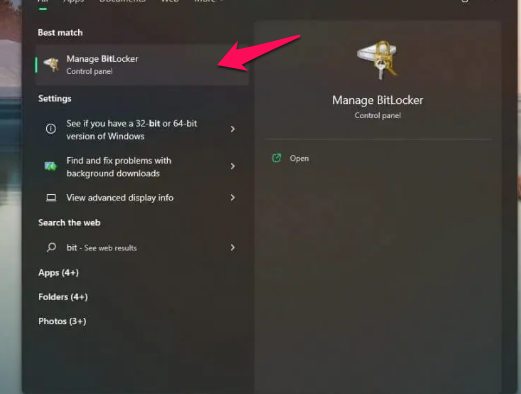
ونڈوز 11 پر ہارڈ ڈرائیو کو تیزی سے کیسے انکرپٹ کریں۔
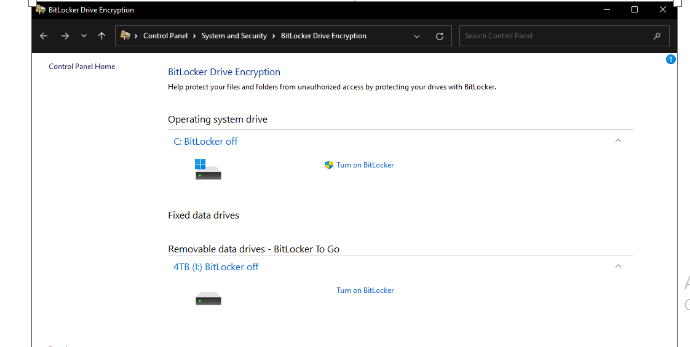

1. کھولنا بٹ لاکر کا انتظام (کنٹرول پینل کے ذریعے)
2. یہاں سے آپ کو ڈرائیو کو منتخب کرکے کلک کرنا ہوگا۔ اس کی حفاظت کے لیے BitLocker کو آن کریں۔
3. منتخب کریں کہ آیا آپ ڈسک کو لاک اور ان لاک کرنے کے لیے پاس ورڈ استعمال کرنا چاہتے ہیں یا سمارٹ کارڈ۔
4. اپنا پاس ورڈ بھول جانے کی صورت میں اپنی ریکوری کلید کو ذخیرہ کرنے کے لیے ایک مقام منتخب کریں۔ آپ ریکوری کلید کو اپنے Microsoft اکاؤنٹ میں محفوظ کر سکتے ہیں، اسے فائل میں محفوظ کر سکتے ہیں، یا اسے پرنٹ کر سکتے ہیں۔
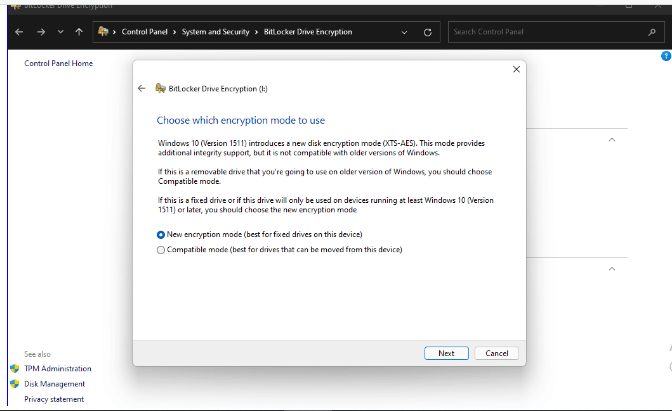
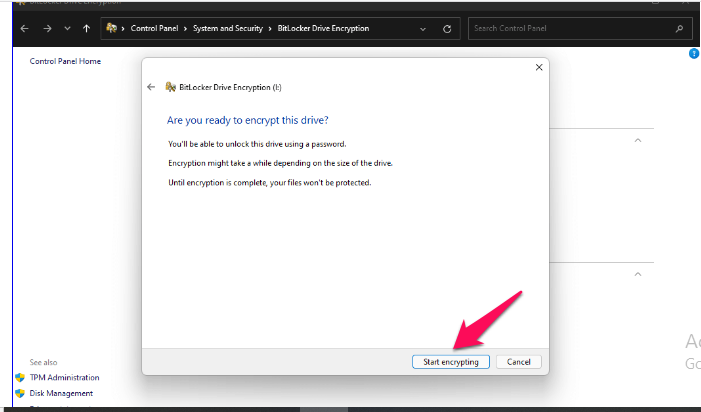
5. اگلا، منتخب کریں کہ آیا آپ پوری ڈسک کی حفاظت کرنا چاہتے ہیں یا صرف اس جگہ کو جو استعمال کی گئی ہے۔ یہ اس بات کو متاثر کرے گا کہ ڈسک کے خفیہ ہونے کے بعد کتنی جلدی کام کرتی ہے۔
6. اب، آپ کو انکرپشن موڈ کو منتخب کرنے کی ضرورت ہے جسے آپ استعمال کرنا چاہتے ہیں۔
7. ہو گیا، کلک کریں۔ کوڈنگ شروع کریں . کوڈنگ کے ساتھ شروع کرنے کے لیے۔
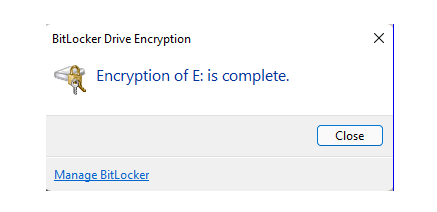
ونڈوز 11 پر ہارڈ ڈرائیو کو تیزی سے کیسے انکرپٹ کریں۔
ونڈوز اب آپ کی ہارڈ ڈرائیو کو انکرپٹ کرے گا۔ اس کے بعد صرف پاس ورڈ والے ہی ڈسک تک رسائی حاصل کر سکیں گے۔
جب آپ ڈرائیو کو ونڈوز 11 ڈیوائس سے جوڑتے ہیں، تو ونڈوز ڈیوائس کو غیر مقفل کرنے سے پہلے آپ کو پاس ورڈ کا اشارہ کرے گا۔ یہ فعالیت صرف ونڈوز 11 تک محدود نہیں ہے۔ پاس ورڈ اب بھی Windows XP اور اس سے پہلے والے کمپیوٹرز کے لیے درکار ہے۔
ڈیٹا انکرپشن، یقیناً، اس رفتار کو کم کرتا ہے جس کے ساتھ آپ اپنی ڈسک تک رسائی حاصل کر سکتے ہیں اور معلومات کو اس میں اور منتقل کر سکتے ہیں۔
دوسری طرف، آپ کو یہ جاننے سے جو ذہنی حصہ ملے گا کہ آپ کا حساس ڈیٹا غلط ہاتھوں میں نہیں جائے گا، وہ خطرے کے قابل ہو سکتا ہے۔
اگر آپ BitLocker کے بارے میں مزید جاننا چاہتے ہیں، تو جائیں۔ بٹ لاکر دستاویزات سے مجموعی طور پر مائیکروسافٹ جس میں مختلف تصدیقی ڈرائیوز اور سسٹمز کے ساتھ بٹ لاکر کو ترتیب دینے کے بارے میں تفصیلات شامل ہیں۔
یہ ممکن ہے کہ آپ بٹ لاکر کو پہچانے بغیر پہلے ہی استعمال کر رہے ہوں۔ اگر آپ مائیکروسافٹ اکاؤنٹ کے ساتھ سائن ان ہیں، تو TPM والے نئے ونڈوز ڈیوائسز میں بِٹ لاکر بطور ڈیفالٹ فعال ہوتا ہے۔ تصدیق کرتے وقت، سب کچھ پس منظر میں ہوتا ہے، جہاں TPM بٹ لاکر کو آپ کے ونڈوز پاس ورڈ کے ساتھ آپ کی شناخت کی تصدیق کرنے کی اجازت دیتا ہے۔ آپ کی فائلیں اس وقت تک انکرپٹ ہوجاتی ہیں جب تک آپ سائن ان نہ کریں۔
کیا آپ کے پاس انکرپٹڈ ہارڈ ڈرائیوز ہیں؟ براہ کرم تبصروں میں اپنے خیالات کا اشتراک کریں۔